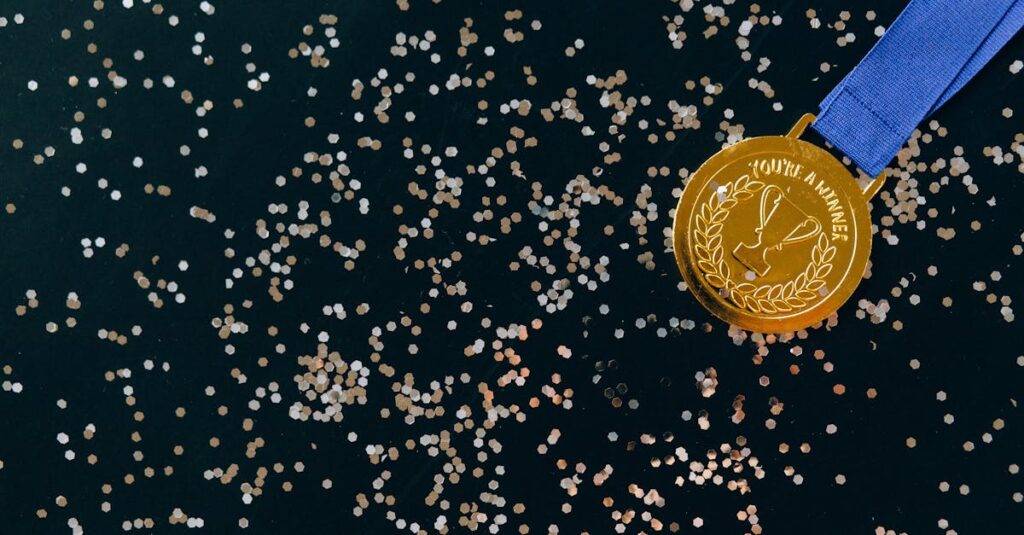Utiliser Excel pour gérer des données peut être un véritable atout, mais la mise en forme de ces informations est tout aussi cruciale. Nous allons explorer comment intégrer des retours à la ligne au sein d’une cellule Excel, une fonctionnalité souvent négligée qui permet d’organiser et de rendre plus lisible le contenu sur plusieurs lignes. Ce guide présente différentes méthodes et astuces, que vous utilisiez Microsoft Excel sur Windows ou Mac, ou même des alternatives comme LibreOffice ou Google Sheets.
Comment faire un retour à la ligne dans une cellule Excel ?
Insérer un retour à la ligne dans une cellule peut sembler compliqué, mais plusieurs méthodes permettent d’y parvenir facilement. Voici un aperçu des différentes options disponibles :
- Utiliser les raccourcis clavier
- Activer l’option « Renvoyer à la ligne automatiquement »
- Utiliser la fonctionnalité « Rechercher et remplacer »
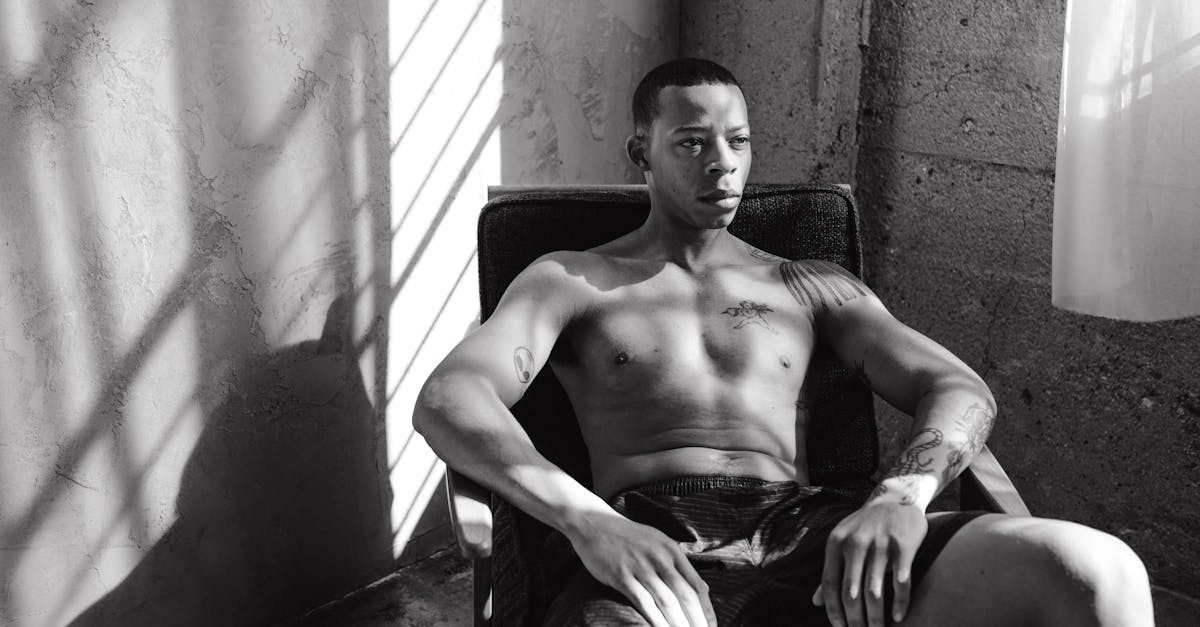
Utilisation des raccourcis clavier sur Windows et Mac
Pour ceux qui préfèrent une approche rapide, il existe des raccourcis clavier pour insérer un retour à la ligne :
| Système d’exploitation | Raccourci | Étapes |
|---|---|---|
| Windows | Alt + Entrée | Positionnez le curseur à l’endroit désiré et appuyez sur Alt, puis Entrée. |
| Mac | Control + Option + Entrée | Placement du curseur et appuyer sur Control et Option avec Entrée. |
Cette technique permet d’ajouter un retour à la ligne au moment souhaité, rendant la cellule plus lisible.
Activer « Renvoyer à la ligne automatiquement »
Une autre méthode efficace consiste à activer l’option « Renvoyer à la ligne automatiquement ». Cette fonctionnalité est particulièrement utile lorsque vous souhaitez que le texte s’ajuste à la taille de la cellule. Voici comment procéder :
- Sélectionnez la cellule ou la plage de cellules désirée.
- Allez dans l’onglet Accueil.
- Cliquez sur Alignement puis activez Renvoyer à la ligne automatiquement.
Avec cette option active, le texte sera automatiquement réparti sur plusieurs lignes lorsqu’il dépasse la largeur de la cellule.

Utilisation de « Rechercher et remplacer » pour ajouter des retours à la ligne
Pour ceux qui gèrent des données avec des séparateurs comme des virgules, la fonction « Rechercher et remplacer » s’avère précieuse. Voici comment l’utiliser :
- Ouvrez la boîte de dialogue avec Ctrl + H.
- Dans le champ « Rechercher », entrez le caractère à remplacer (par exemple, une virgule).
- Dans le champ « Remplacer par », appuyez sur Ctrl + J pour insérer un retour à la ligne.
- Cliquez sur « Remplacer tout » pour appliquer la modification à l’ensemble de la sélection.
Cette méthode permet de reformater rapidement des textes batchs sans avoir à modifier chaque cellule individuellement.
Comment remplacer un caractère par un retour à la ligne dans plusieurs cellules
Pour gérer efficacement des ensembles de données, il peut s’avérer nécessaire de remplacer un caractère spécifique par un retour à la ligne. Utilisez les étapes suivantes pour effectuer cette tâche dans Excel :
- Appuyez sur Ctrl + H pour ouvrir « Rechercher et remplacer ».
- Indiquez le caractère à remplacer dans « Rechercher ».
- Pour le champ « Remplacer par », maintenez enfoncée la touche Ctrl et appuyez sur J.
- Confirmez en cliquant sur « Remplacer tout ».
| Champ | Action |
|---|---|
| « Rechercher » | Entrer le caractère (ex : virgule) |
| « Remplacer par » | Appliquer Ctrl + J pour un retour à la ligne |
Cette méthode est particulièrement utile pour des bases de données contenant de nombreuses entrées textuelles.
Intégrer des retours à la ligne dans des formules Excel
Les retours à la ligne peuvent également être intégrés dans des formules. Par exemple, avec la fonction CHAR qui introduit un retour chariot spécifique. Voici comment l’utiliser :
- Dans une cellule, utilisez la formule =A1 & CHAR(10) & B1 pour combiner le contenu de deux cellules avec un saut de ligne.
- Cette méthode s’applique aussi pour CONCATENATE et TEXTJOIN, surtout dans Excel 365.
| Fonction | Exemple | Utilisation |
|---|---|---|
| CHAR(10) | =A1 & CHAR(10) & B1 | Insérer un retour à la ligne entre deux cellules. |
| TEXTJOIN | =TEXTJOIN(CHAR(10), TRUE, A1:C1) | Joindre plusieurs cellules avec sauts de ligne. |

Applications pratiques
Les retours à la ligne dans Excel ne sont pas seulement utiles pour des raisons esthétiques. Adopter cette pratique dans vos rapports ou présentations peut améliorer la compréhension des données et la lisibilité des graphiques. Cela peut aussi faciliter le partage de données avec des collègues utilisant d’autres logiciels tels que Google Sheets ou LibreOffice, sans perdre la formattation initiale.
Pour approfondir vos connaissances sur Excel, n’hésitez pas à consulter des ressources sur l’insertion de retours à la ligne ou sur les techniques avancées d’Excel. Ces guides vous permettront d’optimiser votre utilisation de cet outil incontournable dans le milieu professionnel.